컴퓨터에서 Chrome을 완전히 제거하는 방법정크 파일이 남아 있지 않도록 노트북? 컴퓨터에서 프로그램을 완전히 제거하는 방법에는 여러 가지가 있습니다. 첫 번째 옵션은 단어 레지스트리를 두려워하지 않는 사람들을위한 것이며, 브라우저를 삭제할 때 일반적으로 남아있는 모든 것을 제거하기 위해 AppData 디렉토리를 더 깊이 파고들 수 있습니다. 두 번째 옵션은 설치된 모든 구성 요소를 완전히 제거하는 데 도움이되는 타사 소프트웨어를 사용하는 것입니다.
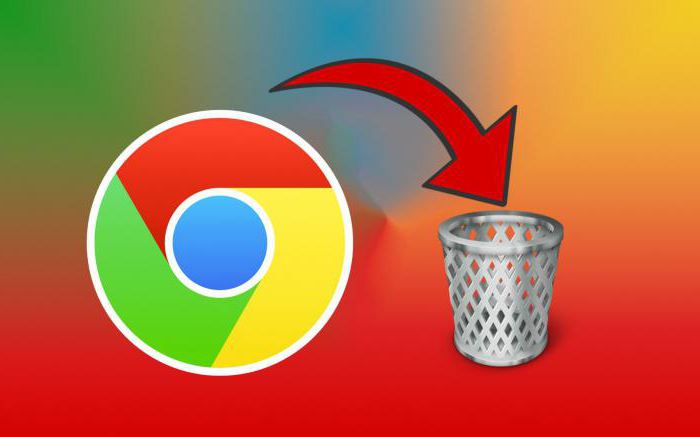
프로그램을 완전히 제거하는 것이 중요합니다.즉, 바탕 화면의 바로 가기 일뿐만 아니라 예약 된 작업, 레지스트리 또는 디렉토리에 프로그램의 흔적이 없습니다. 완전 제거는 시스템의 안정적인 작동을 보장하고 새 프로그램을 설치할 때 다양한 종류의 충돌을 제거합니다.
표준 방법으로 컴퓨터에서 Chrome을 제거하는 방법
컴퓨터에서 Chrome을 수동으로 제거 :
- 시작- "제어판"으로 이동하십시오.
- 보기를 "카테고리"로 전환하고 "프로그램"섹션을 선택하십시오.
- "프로그램 및 기능"을여십시오-프로그램 목록에서 "Chrome"을 찾은 다음 "삭제"창의 상단에있는 버튼을 클릭하여 삭제하십시오.
컴퓨터에서 Chrome을 제거하기 전에저장된 비밀번호는 물론 브라우저 자체에서 히스토리, 캐시 및 쿠키를 지우는 것이 좋습니다. 일반적으로 시스템에 남아 있고 소프트웨어 충돌을 일으킬 수있는 모든 것이 있습니다.

브라우저에 대한 모든 데이터를 삭제하여 확인란을 선택하는 것을 잊지 마십시오.
Chrome이 즉시 제거되지는 않지만브라우저를 닫았다가 다시 시작하라는 메시지가 표시된 창이 나타납니다. 때때로 컴퓨터에서 Chrome을 제거하기 전에 일부 프로세스를 수동으로 "킬 (kill)"해야 할 수도 있습니다. 브라우저를 닫은 후에도 chrome.exe 프로세스가 시스템에 얼마 동안 남아 있기 때문입니다. "작업 관리자"를 통해 비활성화하고 다시 시도하십시오.
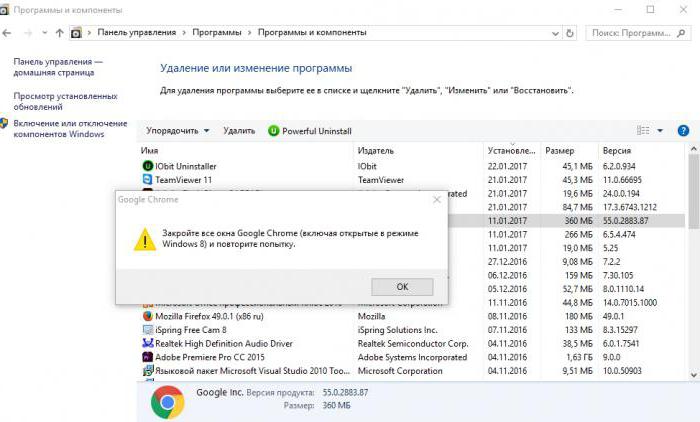
숨겨진 브라우저 파일 삭제
Chrome을 제거하는 첫 번째 단계가 완료되었습니다. 이제 C 드라이브의 숨겨진 폴더에 남아있을 수있는 모든 것을 정리해야합니다.
- 시작 / 제어판 / (보기-큰 아이콘) / 폴더 옵션으로 이동- Windows 10 버전의 경우 "탐색기 옵션"이됩니다.
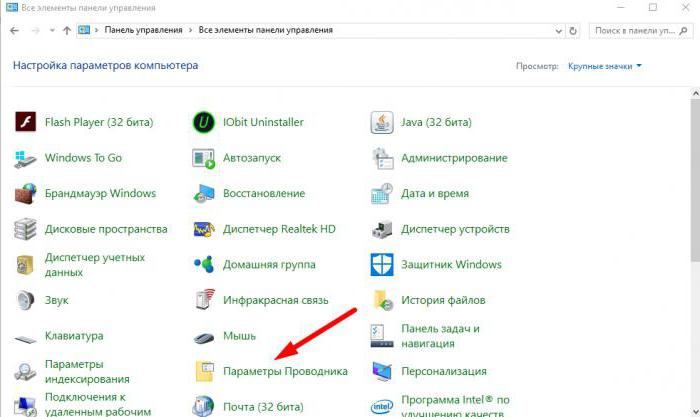
- 그런 다음 "보기"탭을 선택하십시오.
- 슬라이더를 맨 아래로 당기고 "숨겨진 파일, 폴더 및 드라이브 표시"/ "적용"및 "확인"버튼으로 전환하십시오.

이제 Chrome을 제거하는 다음 단계입니다. 숨겨진 팩에서 "Chrome"에 남아있는 모든 것을 제거해야합니다.
- "시작"메뉴에서 "실행"을여십시오 – 우리는 검색 라인에 쿼리를 씁니다 : LOCALAPPDATA % Google %

데이터 브라우저를 삭제하려면 폴더를 삭제해야합니다 크롬 또는 Chrome 데이터 만 삭제해야하는 경우 폴더 자체를 삭제할 필요는없고 섹션 만 삭제할 필요가 있습니다. 사용자 데이터
삭제 후 Chrome 항목에서 레지스트리를 정리합니다
완전히 제거하는 방법에 대한 다음 단계"Chrome"은 레지스트리의 항목을 삭제합니다 (모든 행을 정리하지 마십시오). 이 경우 컴퓨터가 전혀 시작되지 않을 가능성이 있습니다. 따라서 설명에 따라 엄격하게 삭제해야합니다.
- 키보드의 키를 동시에 누릅니다 승 + R.
- 왼쪽 하단에 나타나는 창에서 검색어를 입력하십시오. regedit 확인을 클릭하십시오.
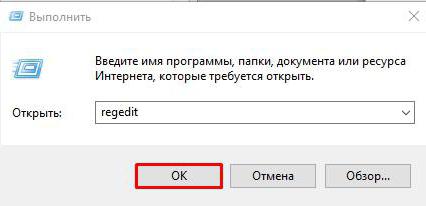
- 다음으로 조합을 누릅니다 컨트롤 + f -우리가 쓰는 검색 인터페이스가 열립니다 구글 "다음 찾기"를 클릭하십시오-검색 결과에 따라 모든 레코드를 삭제하십시오.
- 단어와 동일한 조치를 취해야합니다 크롬.

타사 유틸리티를 사용하여 브라우저 제거
두 번째 방법-시스템의 야생에 빠져들고 싶지 않은 사람들을 위해, 이것은 타사 유틸리티를 사용하는 것입니다. 입증 된 몇 가지 프로그램은 다음과 같습니다.
- IObit 제거 프로그램.
- 고급 언인스톨 러 PRO.
- Revo 제거 프로그램.
- 제거 도구.
- 전체 제거.
IObit Uninstaller를 예로 들어 컴퓨터에서 Chrome을 제거하는 방법을 보여줄 수 있습니다.
- 유틸리티가 개발자 사이트에서 빌린 후 시작해야합니다.
- 목록에서 제거하려는 프로그램을 표시하고 휴지통 아이콘을 클릭하십시오.
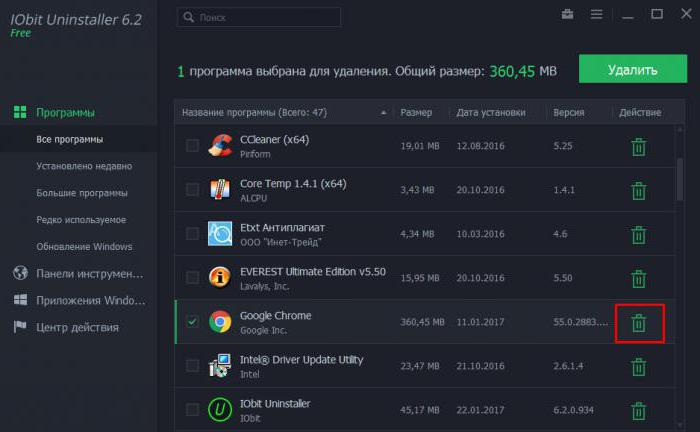
Chrome을 제거하기 전에 복구 검사 점을 생성하는 것이 좋습니다. 문제가 발생하면 시스템을 롤백하여 모든 것을 반환 할 수 있습니다.
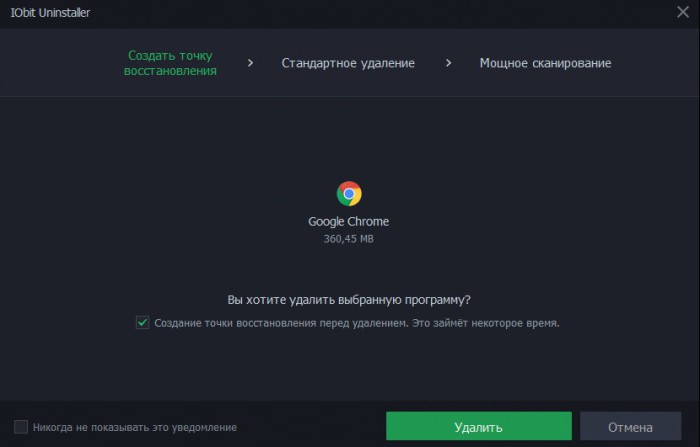
그런 다음 "Powerful Scan"버튼을 클릭하십시오.결과적으로 프로그램은 모든 잔여 파일과 레지스트리 항목 및 삭제해야 할 예약 된 작업을 나열합니다. 그런 다음, 찾은 모든 항목을 기록하고 "삭제"를 클릭하십시오.
Chrome의 확장 프로그램 : 제거하는 방법?
어떤 경우에는 명시 적 억제의 원인브라우저에서 정지 또는 기타 오작동은 "Chrome"을 다양하게 추가 할 수 있습니다. 물론 이들은 브라우저 작업을 단순화하고 악의적 인 요청을 컴퓨터에 허용하지 않고 광고를 차단함으로써 데이터를보다 신중하게 보호 할 수있는 기회를 제공하지만 때로는 불쾌한 현상의 원인이 될 수도 있습니다. 또한 컴퓨터에 매우 악의적 인 프로그램의 지휘자입니다. 개발자 사이트의 리뷰를 읽고 확인 된 확장 프로그램 만 다운로드해야합니다.
따라서 브라우저에서 직접 Chrome 확장 프로그램을 제거 할 수 있습니다. 메뉴로 이동하여 "고급 도구"를 선택한 다음 "확장"을 선택하십시오.

그런 다음 확장 프로그램을 끄면 충돌을 일으키거나 브라우저를 선택 취소하여 방해하거나 휴지통 아이콘을 클릭하여 삭제하십시오.











